સામગ્રીઓનું કોષ્ટક
એક્સેલ સેલમાં કોઈપણ વધારાના અક્ષરો હોઈ શકે છે. કેટલીકવાર, હાલના મૂલ્યોથી અલગ મૂલ્ય જનરેટ કરવા માટે તમારે અક્ષરો દૂર કરવા ની જરૂર પડી શકે છે. આ લેખમાં, હું એક્સેલની જમણી બાજુથી અક્ષરો દૂર કરવાની 5 રીતો સમજાવવા જઈ રહ્યો છું.
તેને સ્પષ્ટ કરવા માટે, હું કેટલાક ક્લાયન્ટ્સની ઓર્ડર માહિતીની ડેટાશીટનો ઉપયોગ કરવા જઈ રહ્યો છું જેમાં 4 કૉલમ છે.
આ કોષ્ટક વિવિધ વપરાશકર્તાઓની ઓર્ડર માહિતી રજૂ કરે છે. કૉલમ છે આઇડી સાથેનું નામ, ઓર્ડર, નામ, અને ઓર્ડર જથ્થો .
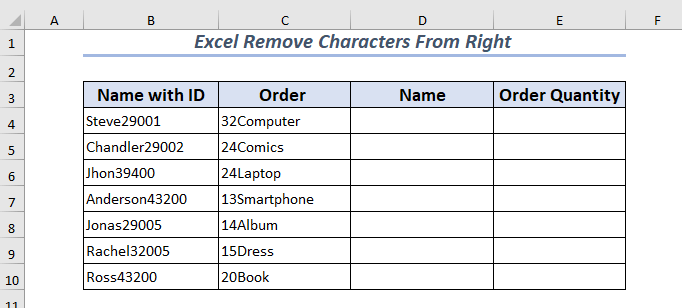 <3
<3
પ્રેક્ટિસ કરવા માટે વર્કબુક ડાઉનલોડ કરો
Right.xlsm માંથી અક્ષરો દૂર કરો
જમણી બાજુથી અક્ષરો દૂર કરવાની 5 રીતો
1. જમણી બાજુથી અક્ષરો દૂર કરવા માટે ડાબેરીનો ઉપયોગ કરીને
માત્ર છેલ્લું અક્ષર દૂર કરવા માટે તમે ડાબે કાર્યનો ઉપયોગ કરી શકો છો.
⮚ સૌ પ્રથમ, તમે જ્યાં મૂકવા માંગો છો તે સેલ પસંદ કરો છેલ્લા અક્ષરને દૂર કર્યા પછી નવી કિંમત.
⮚ પછી ફોર્મ્યુલા બારમાં ફોર્મ્યુલા લખો. મેં B4 સેલ પસંદ કર્યો. અહીં હું માત્ર નામ બતાવવા માંગુ છું તેથી હું જમણી બાજુથી નંબર સ્ટ્રીંગ્સ દૂર કરીશ.
સૂત્ર છે
=LEFT(B4,LEN(B4)-1) 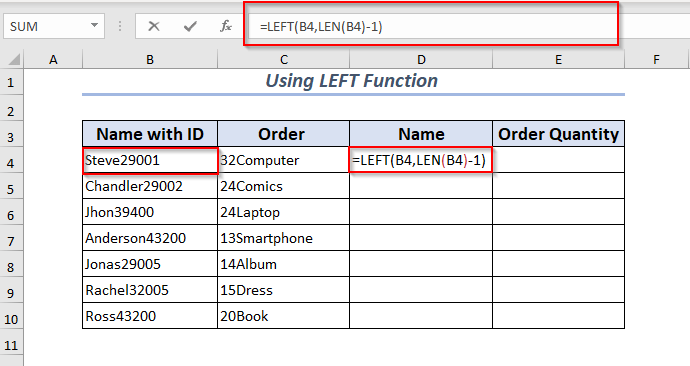
⮚ છેલ્લે, ENTER
પસંદ કરેલ B4 <2 માંથી છેલ્લું અક્ષર દબાવો>કોષ દૂર કરવામાં આવશે.
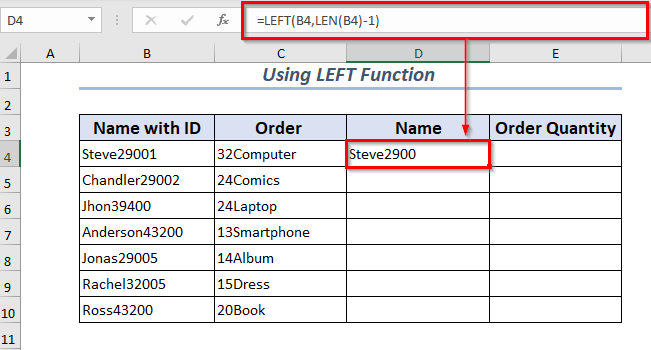
અહીં ફક્ત એક અક્ષરને દૂર કરવાથી અમારા ઉદાહરણના સંદર્ભ સાથે મેળ ખાતો નથી, તેથી ચાલો બહુવિધ અક્ષરોને દૂર કરીએ.
⮚ પ્રથમ, પસંદ કરોસેલ જ્યાં તમે જમણી બાજુથી બહુવિધ અક્ષરો દૂર કર્યા પછી તમારી નવી કિંમત મૂકવા માંગો છો.
⮚ પછી અહીંથી B4 કોષ માટે ફોર્મ્યુલા ટાઈપ કરો હું બહુવિધ અક્ષરો દૂર કરવા માંગુ છું. હું જમણી બાજુથી 5 અક્ષરો દૂર કરવા માંગુ છું.
સૂત્ર છે
=LEFT(B4,LEN(B4)-5) 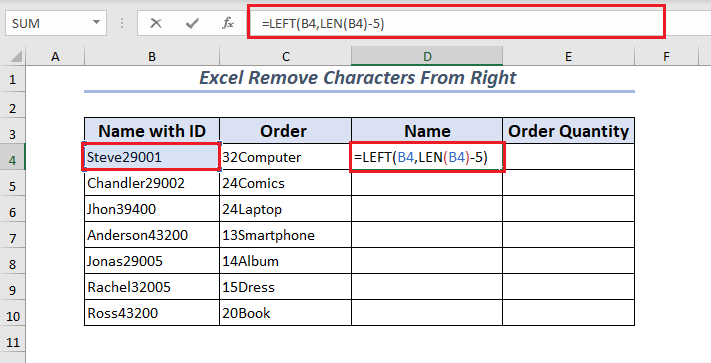
⮚ છેલ્લે, ENTER
અહીં, B4 ની પસંદ કરેલ કિંમતમાંથી છેલ્લા 5 અક્ષરો કાઢી નાખવામાં આવશે.
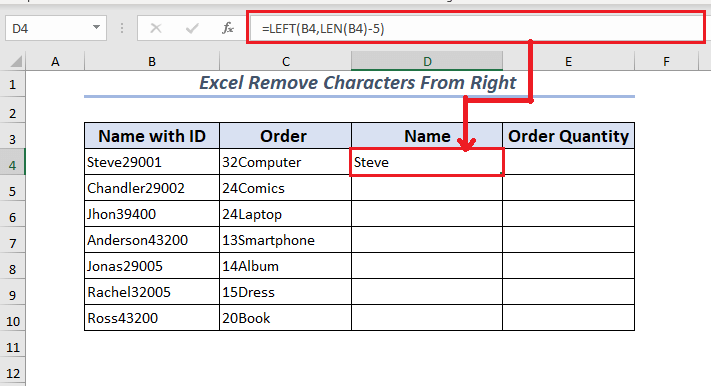
હવે, તમે બાકીના કોષો માટે ઓટોફિટ ફોર્મ્યુલા
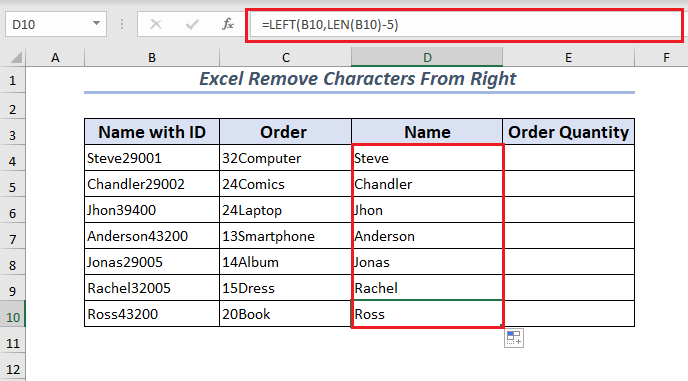
પર ફિલ હેન્ડલ ને લાગુ કરી શકો છો. વધુ વાંચો: સ્ટ્રિંગ એક્સેલમાંથી છેલ્લું અક્ષર દૂર કરો
2. આંકડાકીય મૂલ્યો માટે LEFT ફંક્શન સાથે VALUE
સંખ્યાત્મક મૂલ્યો સાથે કામ કરતી વખતે , જમણી બાજુથી અક્ષરો દૂર કરવા માટે તમે LEFT ફંક્શન અને VALUE ફંક્શનનો એકસાથે ઉપયોગ કરી શકો છો.
⮚ પ્રથમ, તે કોષ પસંદ કરો જ્યાંથી અક્ષરો દૂર કર્યા પછી તમે તમારું નવું મૂલ્ય મૂકવા માંગો છો જમણે.
⮚ મેં B4 કોષ પસંદ કર્યો અને પછી ફોર્મ્યુલા ટાઇપ કર્યું. અહીં હું જમણી બાજુથી અક્ષરો દૂર કરવા માંગુ છું અને માત્ર ઓર્ડર જથ્થો રાખીશ. તેથી, હું નંબર સિવાયના તમામ સ્ટ્રિંગ અક્ષરો ને જમણી બાજુથી દૂર કરીશ.
સૂત્ર છે
=VALUE(LEFT(C4,(LEN(C4)-8))) 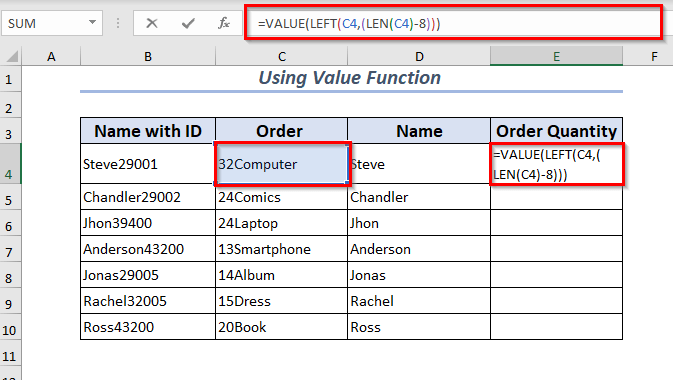
⮚ છેલ્લે, ENTER
દબાવો C4 કોષમાંથી સ્ટ્રિંગ અક્ષરો દૂર કરવામાં આવશે. અધિકાર તમે માં માત્ર સંખ્યા ફોર્મેટમાં આંકડાકીય મૂલ્યો જોશો ઓર્ડર ક્વોન્ટિટી કૉલમ.
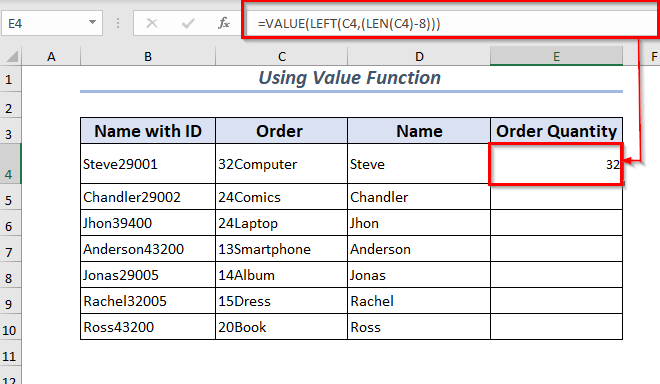
સંખ્યા અક્ષર સાથે કેટલા સ્ટ્રિંગ અક્ષરો છે તેના આધારે તમારે ફોર્મ્યુલા ફરીથી લખવાની જરૂર પડશે .
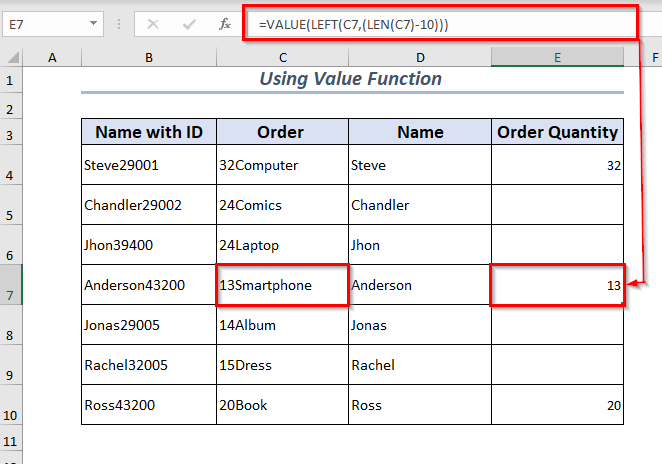
🔺 જો તમામ સંખ્યાના અક્ષરોમાં સમાન સ્ટ્રિંગ અક્ષરો હોય તો તમે ફિલ હેન્ડલ નો ઉપયોગ કરી શકો છો.
વધુ વાંચો : એક્સેલમાં છેલ્લા 3 અક્ષરો કેવી રીતે દૂર કરવા
3. VBA નો ઉપયોગ કરીને જમણી બાજુથી અક્ષરો દૂર કરો
⮚ પ્રથમ, વિકાસકર્તા ખોલો ટેબ >> પછી વિઝ્યુઅલ બેઝિક
⮚ પસંદ કરો તમે ALT + F11
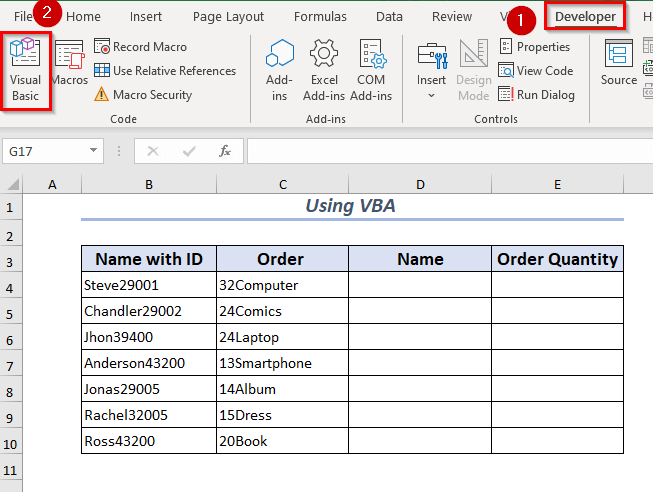
ની નવી વિન્ડોનો પણ ઉપયોગ કરી શકો છો. 1>Microsoft Visual Basic for Applications દેખાશે. પછી શામેલ ટેબ >> ખોલો. પછી મોડ્યુલ પસંદ કરો.
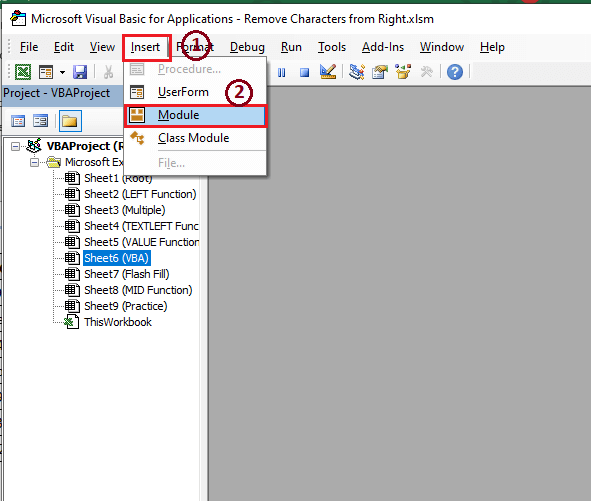
અહીં મોડ્યુલ ખુલે છે.
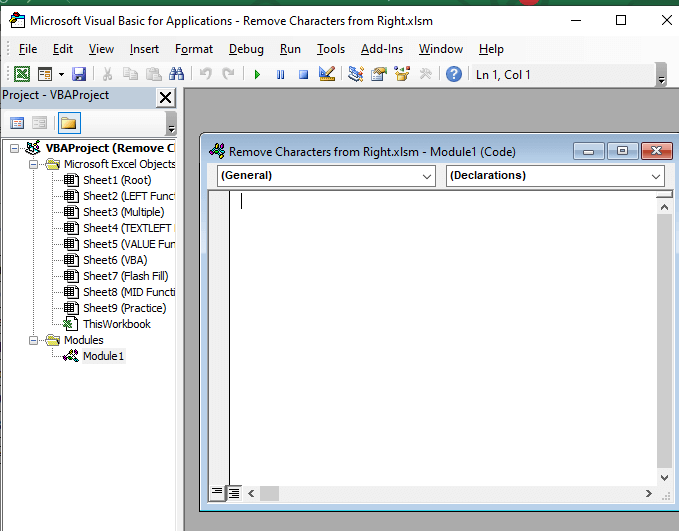
એક જ ક્ષણમાં, મોડ્યુલમાં RemoveRightCharacter પર કોડ લખો.
1471
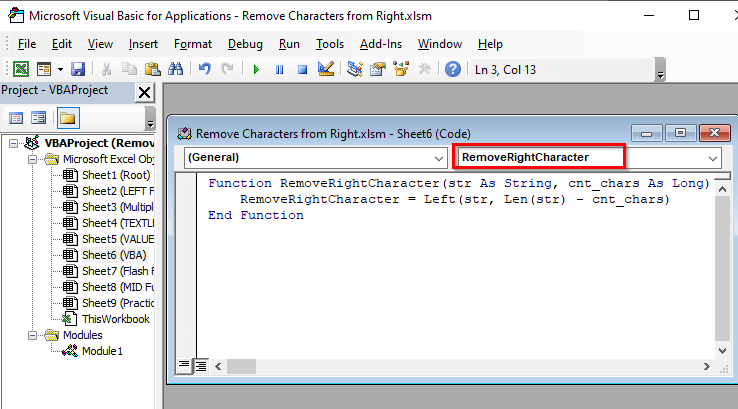
⮚ તે પછી, સેવ કરો કોડ અને વર્કશીટ પર પાછા જાઓ. .
⮚ પ્રથમ, એક કોષ પસંદ કરો જ્યાં તમે અક્ષરને જમણી બાજુથી દૂર કર્યા પછી તમારું નવું મૂલ્ય રાખવા માંગો છો.
⮚ પછી B4 કોષ માટે ફોર્મ્યુલા ટાઇપ કરો . તમે મોડ્યુલમાં જે ફંક્શનનું નામ લખ્યું છે તે ટાઈપ કરો.
⮚ મારા ફંક્શનનું નામ RemoveRightCharacter હોવાથી તે આ નામ બતાવશે.
સૂત્ર છે
=RemoveRightCharacter(B4,5) 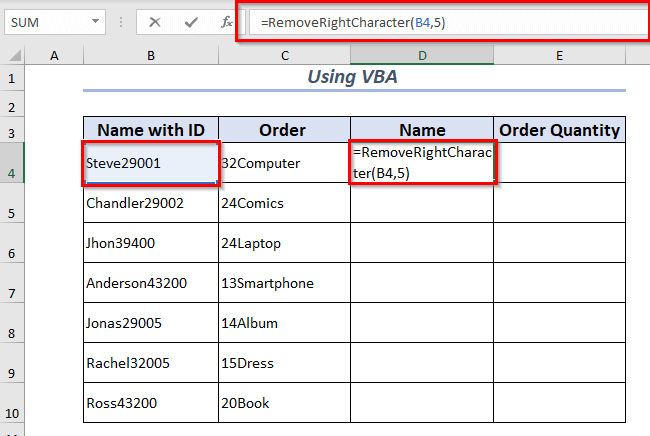
⮚ છેલ્લે, ENTER દબાવો.
જેમ મેં સેલ પસંદ કર્યો છે B4 આ કોષના યોગ્ય અક્ષરો દૂર કરવામાં આવશે.
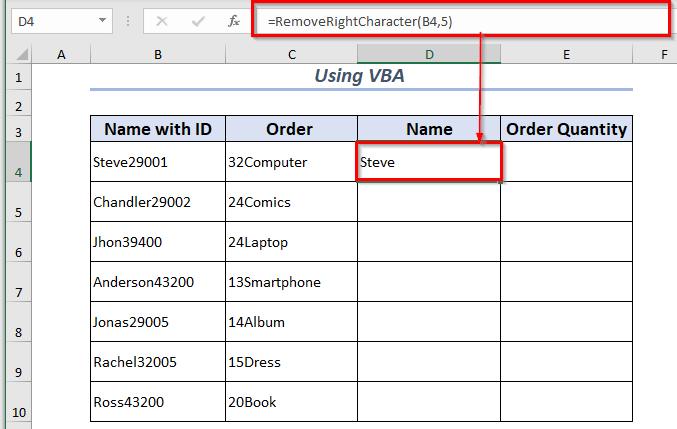
તમે તેનો ઉપયોગ બતાવવા માટે પણ કરી શકો છોનંબર અક્ષર.
⮚ પ્રથમ, એક કોષ પસંદ કરો જ્યાં તમે અક્ષરને જમણી બાજુથી દૂર કર્યા પછી તમારું નવું મૂલ્ય રાખવા માંગો છો.
⮚પછી C4 <2 માટે ફોર્મ્યુલા ટાઇપ કરો> સેલ. તમે મોડ્યુલમાં લખેલ ફંક્શનનું નામ ટાઈપ કરો. હવે હું ઓર્ડરનો જથ્થો દર્શાવવા માંગુ છું. મારું ફંક્શન નામ RemoveRightCharacter હોવાથી તે આ નામ બતાવશે.
સૂત્ર
<10 છે. =RemoveRightCharacter(C4,8) 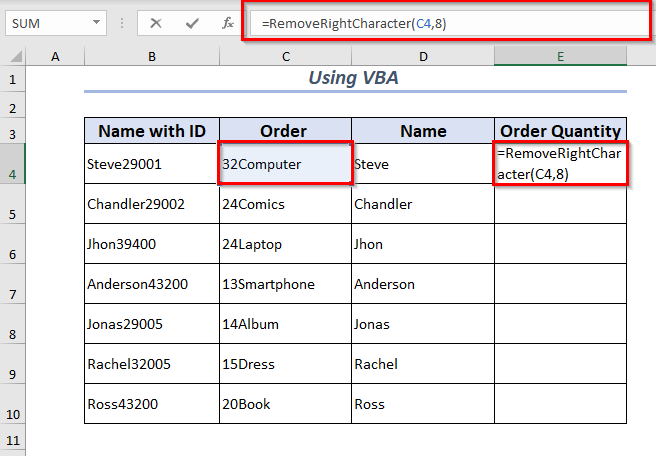
⮚ છેલ્લે, ENTER
જેમ મેં સેલ પસંદ કર્યું તેમ C4 જમણી બાજુએ દબાવો આ કોષના અક્ષરો દૂર કરવામાં આવશે.
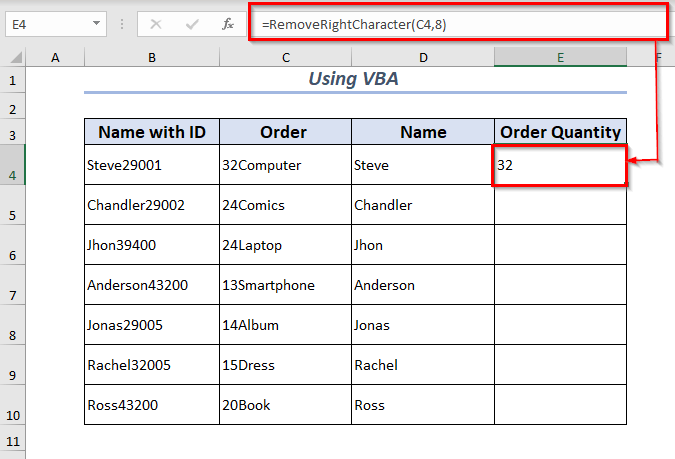
વધુ વાંચો: એક્સેલમાં સ્ટ્રીંગમાંથી અક્ષરો દૂર કરવા VBA
4. ફ્લેશ ફિલનો ઉપયોગ કરીને જમણા અક્ષરને દૂર કરો
તમે યોગ્ય અક્ષર દૂર કરવા માટે રિબનમાંથી Flash Fill આદેશનો ઉપયોગ કરી શકો છો.
⮚ પ્રથમ, એક બનાવો Flash Fill નો ઉપયોગ કરવા માટે પેટર્નનું ઉદાહરણ.
⮚ મેં પ્રથમ ઉદાહરણ સ્ટીવ અક્ષરોની યોગ્ય સંખ્યા દૂર કરીને પ્રદાન કર્યું છે.
⮚ તે પછી, ઉદાહરણ મૂલ્ય ખોલો પસંદ કરો ડેટા ટેબ >> પછી Flash Fill પસંદ કરો.
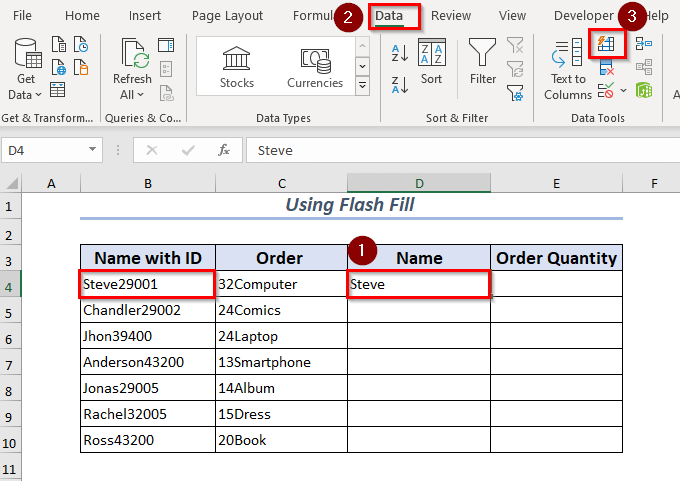
ઉપયોગ કરવા માટે કીબોર્ડ શોર્ટકટ Flash Fill છે CTRL + E
જેમ મેં Flash Fill પસંદ કર્યું તેમ બાકીના કોષોના યોગ્ય અક્ષરો દૂર કરવામાં આવશે.
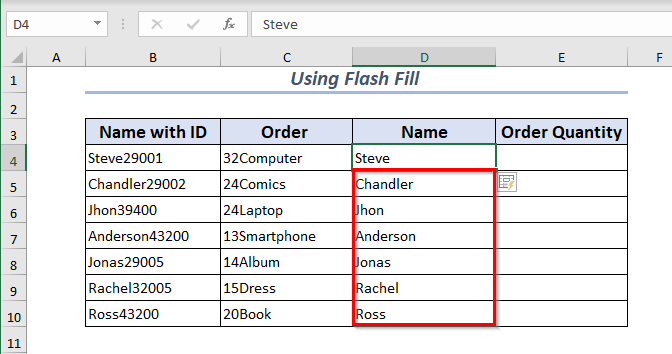
⮚ જો તમે ઇચ્છો તો જમણી બાજુથી સ્ટ્રિંગ અક્ષરોને હટાવીને નંબર કેરેક્ટર રાખી શકો છો.
⮚ અહીં, મેં પહેલું ઉદાહરણ આપ્યું છે 32 જ્યાં મેં માત્ર નંબર રાખ્યો છેયોગ્ય સ્ટ્રિંગ અક્ષરો દૂર કરીને અક્ષર. તેણે ફ્લેશ ફિલ માટે એક પેટર્ન બનાવ્યું.
⮚ તે પછી, ઉદાહરણ મૂલ્ય ખોલો ડેટા ટેબ >> પસંદ કરો. પછી Flash Fill પસંદ કરો.
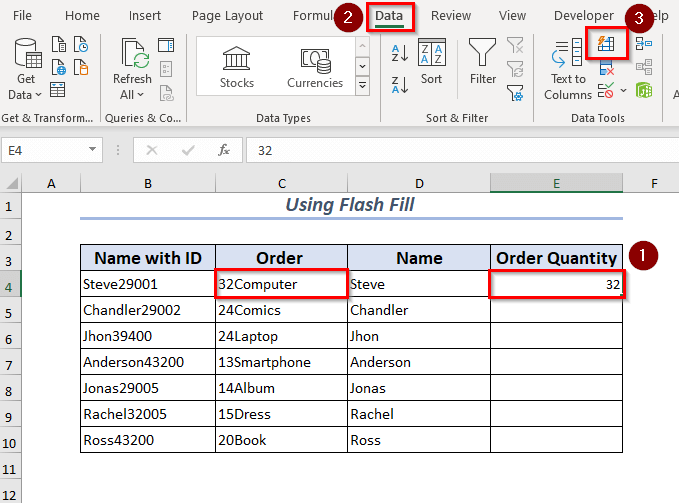
જેમ મેં Flash Fill પસંદ કર્યું તેમ બાકીના કોષોના જમણા અક્ષરો દૂર કરવામાં આવશે. | 2> જરૂરી માહિતી અથવા ડેટા કાઢવા માટે યોગ્ય છે.
આ કાર્ય કેવી રીતે કાર્ય કરે છે તે બતાવવા માટે મેં ડેટાશીટમાં એડજસ્ટમેન્ટ કર્યું છે.
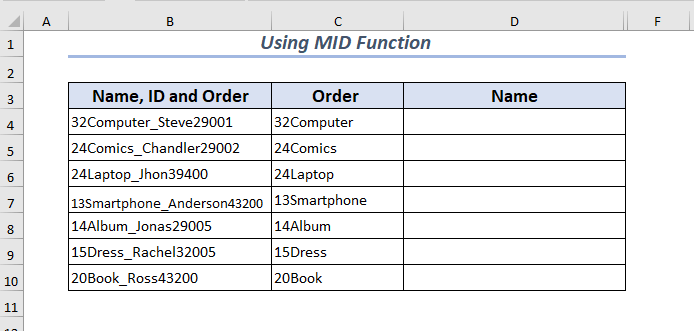
⮚ પ્રથમ , એક કોષ પસંદ કરો જ્યાં તમે અક્ષરને બંને અધિકારો અને ડાબેથી દૂર કર્યા પછી તમારું નવું મૂલ્ય રાખવા માંગો છો.
⮚ પછી કોષમાં અથવા સૂત્ર બારમાં ફોર્મ્યુલા ટાઇપ કરો. મેં B4 કોષ પસંદ કર્યો. તે કોષમાંથી, મને નામ જોઈએ છે તેથી હું સ્ટીવ નામ સિવાયના બધા જમણા અને ડાબા અક્ષરો દૂર કરીશ.
⮚ સૂત્ર
<9 છે =MID(B4, 11+1, LEN(B4) - (10+6)) 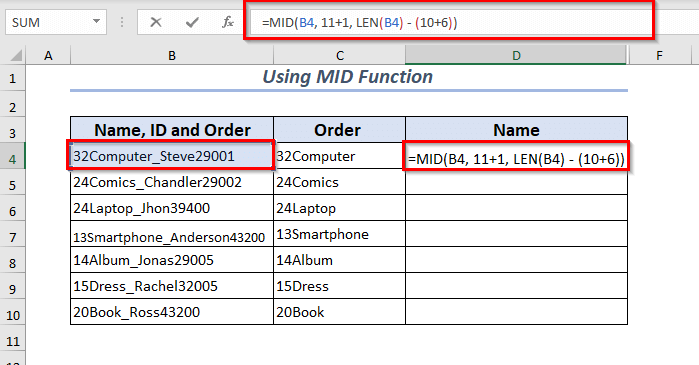
⮚ ફોર્મ્યુલા લાગુ કરવા માટે, ENTER
તે દરમિયાન, પસંદ કરેલમાંથી દબાવો નામ સિવાય કોષના જમણા અને ડાબા બંને અક્ષરો દૂર કરવામાં આવશે.
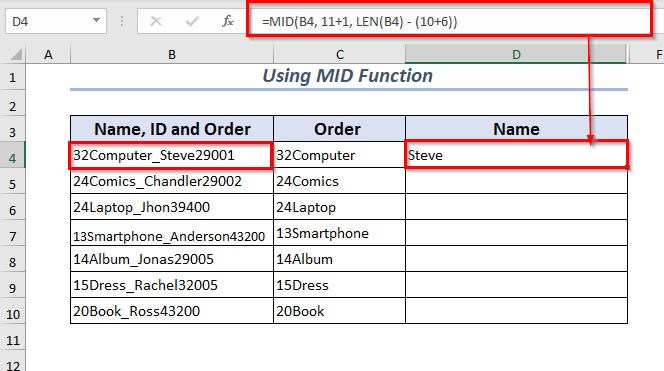
બાકીના કોષો માટે તેમના અક્ષરોની સંખ્યાના આધારે, મેં <લાગુ કર્યું 1>MID ફંક્શન.
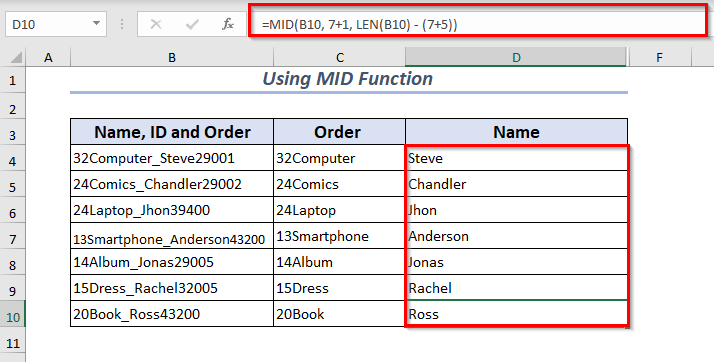
પ્રેક્ટિસ વિભાગ
મેં આની પ્રેક્ટિસ કરવા માટે બે વધારાની શીટ્સ જોડી છેમાર્ગો.
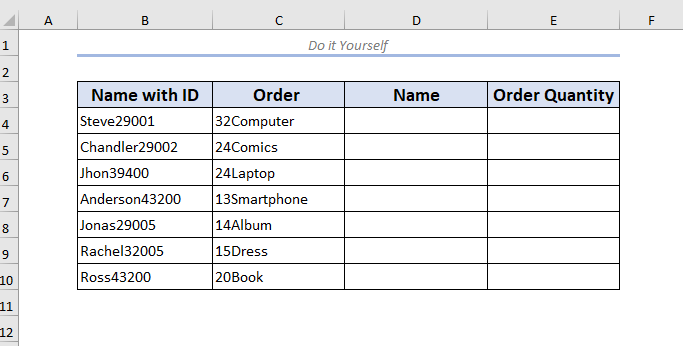
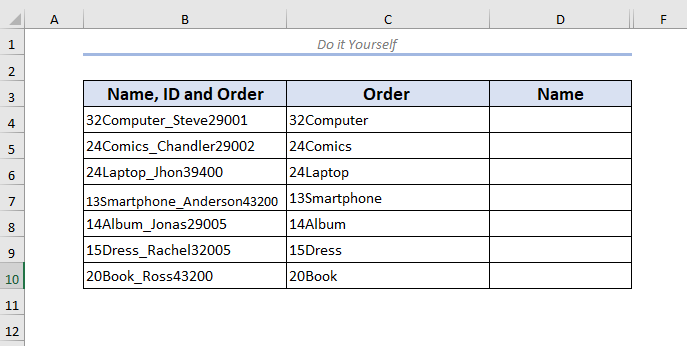
નિષ્કર્ષ
આ લેખમાં, મેં એક્સેલમાં જમણી બાજુથી અક્ષરોને દૂર કરવાની 5 રીતો સમજાવી છે. મને આશા છે કે આ વિવિધ અભિગમો તમને એક્સેલમાંથી જમણી બાજુથી અક્ષરો દૂર કરવામાં મદદ કરશે. કોઈપણ પ્રકારના સૂચનો, વિચારો અને પ્રતિસાદ માટે તમારું સ્વાગત છે. નીચે ટિપ્પણી કરવા માટે મફત લાગે.

